工具特点
支持视频录像、照片(RAW/JPG)、在线直播、OBS摄像头无论是视频文件,还是拍的流星延时,还是直播信号,甚至是OBS的虚拟摄像头都能够支持,也可以多开
AI引擎,又快又准支持针对流星、人造飞行物、红色精灵的识别,AI会不断自我学习,提高精度。支持CUDA加速(win)、支持coreML(mac),充分利用GPU性能
解放双手,自动启停支持根据特定地点经纬度,自动根据每天的日出/日落、天文晨光/黑夜开启和停止分析
快速分析,充分利用电脑性能充分利用多线程,专为长达几个小时的监控录像设计,相比于人工挑选,省时又省事
快速回放、挑选、导出片段一边后台分析一边检查并筛选流星,支持自定义星标,一键导出流星片段,甚至还能直接导出流星合集
一键生成流星照片通过划过的流星轨迹生成一张“长曝光”的照片,让视频更直观
视频教程
教程:分析一个视频录像
1. 启动软件,点击“分析视频”按钮添加一个视频文件,您可以在上方看到该视频的画面。如没有显示画面,请将视频转码为1080或4K、mp4、h264、8bit的视频并进行重试。
2. 点击“设置蒙版”按钮,并使用鼠标在画面上绘制不需要分析的区域,将其涂抹成红色。可以通过保存和加载蒙版图片文件来复用您的蒙版。您也可以使用自己喜欢的工具进行蒙版的制作,只需要在透明png文件中涂抹红色即可。
3. 点击确认蒙版(形似对勾的按钮)后,再点击“开始分析”,软件将会持续在后台分析流星,并把结果逐步显示在下方列表中,屏幕上也会显示进度条。您可以在下方列表中看到每个流星片段持续多长时间、在哪个时间点出现,点击可以预览该片段的画面。
4. 分析得到的流星结果不一定是准确的,有可能是误报,您可以点击片段右上角的x、或是选中片段后按下del来删除这个片段;您也可以点击星标或是按下f键来为选中的片段打星。
5. 如果您在设置中启用了多线程分析,那么分析的过程是从多个时间段同时进行的,因此列表中的结果并不一定是按照时间顺序排列的。当分析结束时,您可以通过点击排序按钮查看排序后的结果。
6. 每一个片段都可以点击片段预览图上方的“快速导出”按钮导出一个视频片段,这个片段将根据您的设置,保存在原文件的旁边或是指定的文件夹中。
7. 当整个视频分析完毕后,可以点击“导出所有片段”按钮,您将在弹出的窗口中查看具体的导出选项,也支持将所有片段合并为一个合集视频进行导出。
教程:直播同时分析流星
1. 启动软件,点击“分析直播流”或是“分析OBS摄像头”或是“向Meteor Master AI推流”,请确保在点击并打开前他们已经正常运行中并正在推送画面。
2. 点击“设置蒙版”按钮,并使用鼠标在画面上绘制不需要分析的区域,将其涂抹成红色。可以通过保存和加载蒙版图片文件来复用您的蒙版。您也可以使用自己喜欢的工具进行蒙版的制作,只需要在透明png文件中涂抹红色即可。
3. 点击确认蒙版(形似对勾的按钮)后,再点击“开始分析”,软件将会持续在后台分析流星,并把结果逐步显示在下方列表中,屏幕上也会显示进度条。您可以在下方列表中看到每个流星片段持续多长时间、在哪个时间点出现,点击可以预览该片段的画面。
4. 分析得到的流星结果不一定是准确的,有可能是误报,您可以点击片段右上角的x、或是选中片段后按下del来删除这个片段;您也可以点击星标或是按下f键来为选中的片段打星。
5. 分析器会按照一定的时间间隔进行工作,这个间隔受到“缓存分片长度”的影响,您会看到一个进度条每隔一定时间在界面上显示,这代表着分析器正在后台工作。
6. 每一个片段都可以点击片段预览图上方的“快速导出”按钮导出一个视频片段,这个片段将根据您的设置,保存在指定的文件夹中。
7. 您可以点击“导出所有片段”按钮,您将在弹出的窗口中查看具体的导出选项,也支持将所有片段合并为一个合集视频进行导出。
教程:从延时摄影图片中查找流星
1. 启动软件,点击“分析图片序列”,并选择一个存放着您的照片序列的文件夹。软件将会查找该文件夹中的图片文件,如果存在RAW图像,将会自动提取RAW中的jpg预览。
2. 点击“设置蒙版”按钮,并使用鼠标在画面上绘制不需要分析的区域,将其涂抹成红色。可以通过保存和加载蒙版图片文件来复用您的蒙版。您也可以使用自己喜欢的工具进行蒙版的制作,只需要在透明png文件中涂抹红色即可。
3. 点击确认蒙版(形似对勾的按钮)后,再点击“开始分析”,软件将会持续在后台分析流星,并把结果逐步显示在下方列表中,屏幕上也会显示进度条。您可以在下方列表中看到每个流星片段的照片文件,点击可以预览该片段的画面。
4. 分析得到的流星结果不一定是准确的,有可能是误报,您可以点击片段右上角的x、或是选中片段后按下del来删除这个片段;您也可以点击星标或是按下f键来为选中的片段打星。
5. 每一个片段都可以点击片段预览图上方的“打开目录”按钮找到该文件所在的目录。
6. 您可以点击“导出所有片段”按钮,您将在弹出的窗口中查看具体的导出选项,将带有流星的序列移动或复制到一个特定的目录中。
常见问题
Q: 我有多个摄像头,如何同时进行分析?
A: 您可以在同一台电脑上同时运行多个Meteor Master AI且不限制启动数量。如果摄像头支持推流(如海康威视可以推送rtsp流),那么直接使用“分析直播流”功能即可。如果只支持webcam(如小米监控),您可以将画面输入OBS(OBS也可以多开),然后使用“向Meteor Master AI”推流功能。
Q:在多台电脑上运需要重新购买软件吗?
A:Meteor Master AI软件面向特定的平台。如果您希望在 Mac 和 Windows 平台上均可使用本软件,则必须在AppStore和微软商店中分别购买。您购买的Meteor Master AI将会被绑定在您微软或是苹果账号下,您可以在任意多台登录了您微软/苹果账号的电脑上直接运行本软件,无须重复购买许可。
Q: 为什么接入直播没有画面?
A: 如您是windows电脑,请使用管理员权限启动应用并关闭防火墙;如果您是mac电脑,请为Meteor Master打开摄像头权限。进入应用后,你可以在设置中打开“转码直播信号”功能。你也可以尝试检查输出画面的软件,将其编码设置为H.264、更改分辨率、帧率等选项进行尝试。
Q: 什么样的视频是不被支持的?
A: 视频必须是固定的、连续的、干扰较少的、正常速度播放的视频文件,过于晃动的视频将导致识别内容有大量误报和漏报。如果一个固定机位的视频有移动过相机的位置或是构图,请务必将该视频截成多段固定机位一次完成的视频再进行分析。
Q: 蒙版应该怎么画?
A: 打开蒙版面板后,您可以直接按住鼠标在画面中进行绘制(可以使用滚轮缩放画笔大小)。红色区域为不需要分析的区域。通常的,画面中只需要留下天空的区域即可。也就是说,需要将以下内容涂抹成红色:地面、遮挡了天空的树木、山峰、可能会有人来回走动的区域、视频画面上的文字等。蒙版不需要绘制的绝对的精确,可以超出地景范围一部分以获得更好的效果。 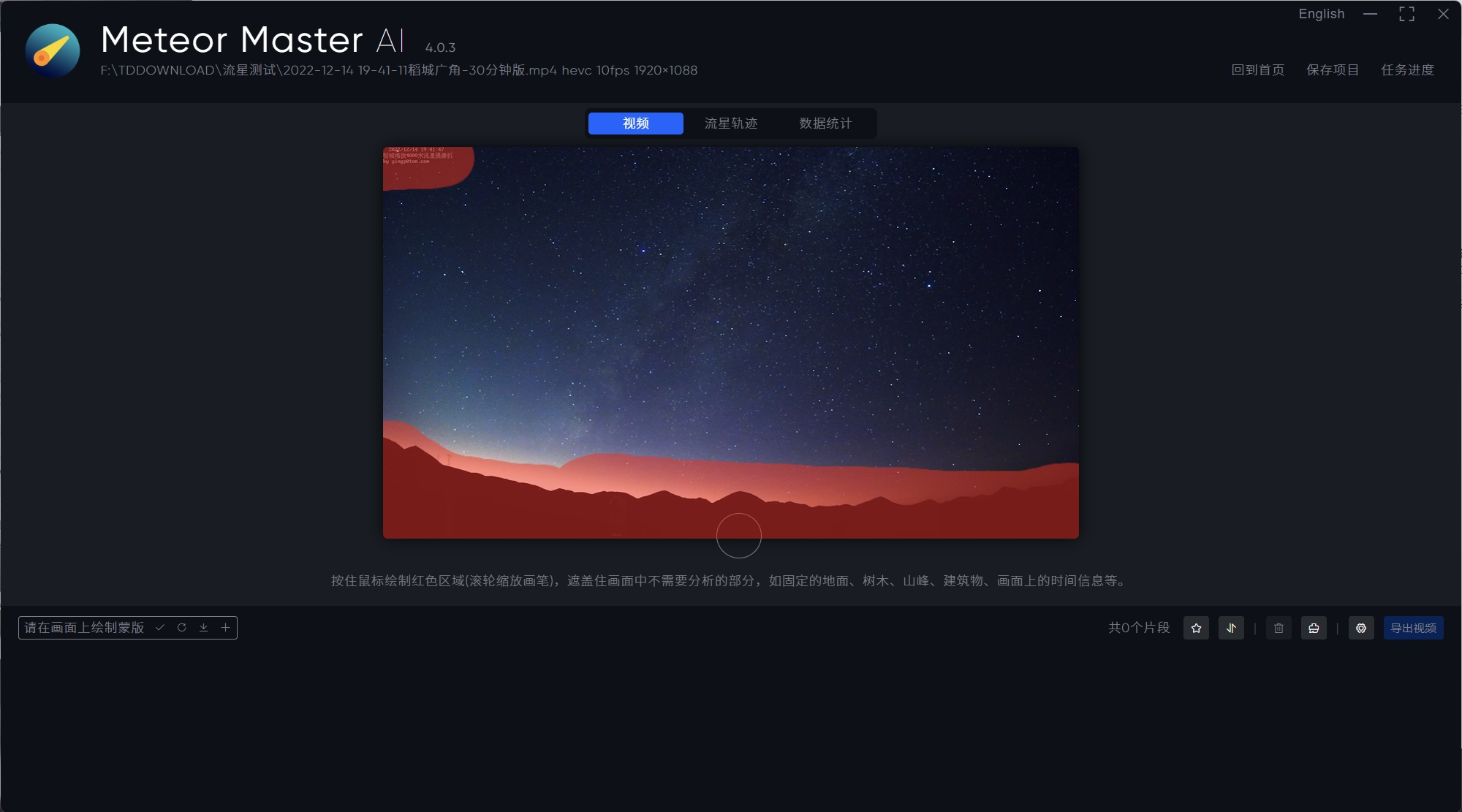
Q:为什么我看不到直播画面?
A:首先请检查直播信号是否正常,您可以在其他视频软件(如VLC等)中尝试打开这个直播流,看是否正常。您也可以在设置中打开“对直播信号重新编码”选项,强制对视频直播流进行转码。另外,部分用户报告了在mac下无法连接OBS虚拟摄像头,这是OBS的问题,请尝试安装更新的OBS软件或重启你的电脑解决。
Q:如何使用自动启停功能?
A:自动启停功能只支持直播/OBS视频。您可以在“开始分析”按钮的旁边看到“定时任务”按钮。设置摄像机的经纬度,并根据其中的选项进行设置。 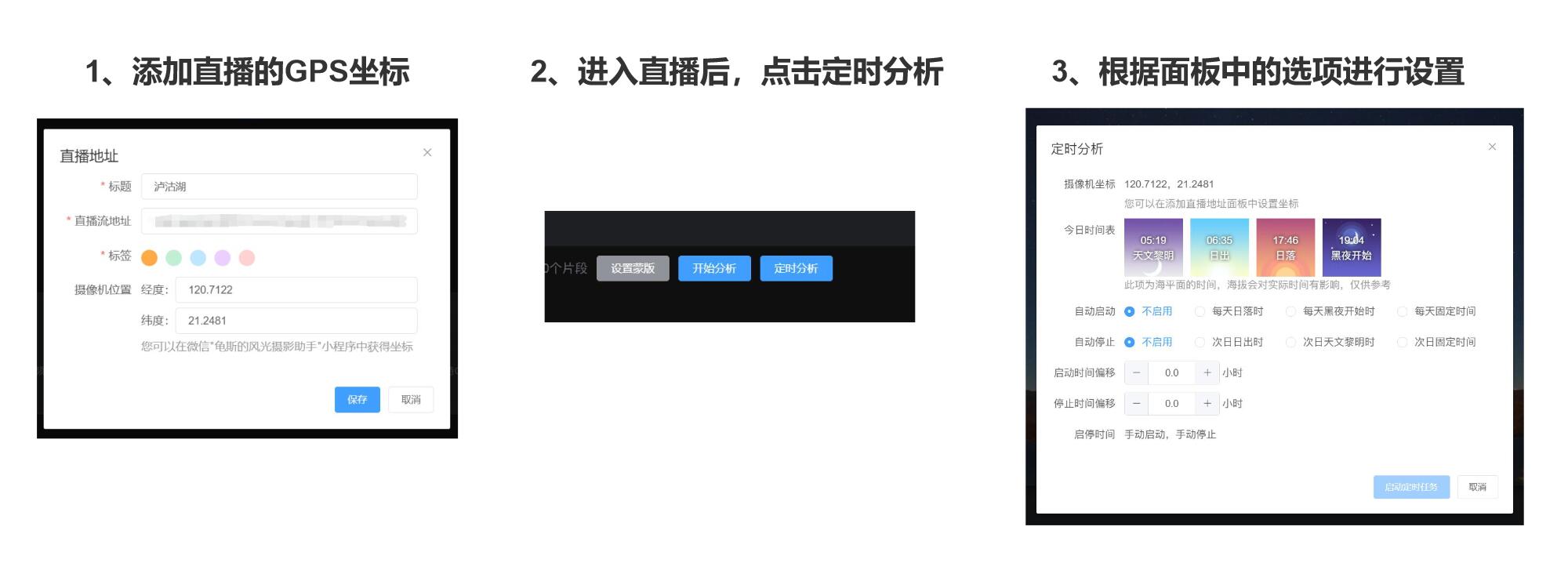
Q:如何保存分析的结果?
A:首先,Meteor Master AI可以非常方便的导出视频片段与流星轨迹图。您可以在设置中开启“自动导出”功能让软件边分析边导出,并可以在分析结束时生成一个合集视频。您也可以在窗口右上角上角找到保存图标,将当前的项目保存为一个meteor文件,以便后续查看。注意,项目文件并不保存视频原文件或是片段,请确保原视频、原直播缓存存放在原地,或是放在meteor文件的旁边。 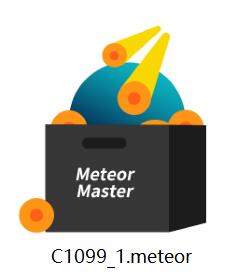
Q:Meteor Master AI是否支持GPU加速?如何知道我的电脑是否支持GPU加速?
A:Meteor Master AI引擎支持在windows平台下使用显卡的CUDA加速、在Mac平台下支持coreML加速。Meteor Master AI会自动识别并使用对应的引擎以获得最佳效能。
Q:我在安装完成后打开,一直卡死在加载界面上怎么办?
A:如果您是windows用户,请确保以管理员身份启动软件。软件在第一次启动时会下载并自动安装组件,如果中途关闭,容易导致后续的错误。遇到此种情况请打开【win】C:\Users\用户名\AppData\Roaming\meteormaster、【mac】/Users/用户名/Library/Application Support/meteormaster文件夹,删除engine文件夹并重启软件即可。
Q:为什么Mac版在添加dng图片时显示报错?(Please Confirm the DNG file dose have jpg preview on full size.)
A:您使用的dng图片中并没有全尺寸的预览图。您可以使用本站提供的“DNG转码工具”来自动嵌入全尺寸预览。您也可以使用lr或是acr在导出您的RAW图像时,选择输出为DNG,并选择嵌入JPEG预览-全尺寸。
Q:RTSP带有用户名密码怎么办?
A:你可以在直播地址栏中输入:rtsp://Username:Password@192.168.0.1/path/to/adress 来连接画面
更新日志
20240227 4.4.0 新增一个在识别后自动清理直播缓存的选项,可大幅减小缓存容量;修复在点击批量删除后导致保存项目中数据出错的问题
20240212 4.3.0 直播缓存可以单独选择文件夹存储;定时任务面板可以精确到分钟调整时间偏移
20240203 4.2.2 修复一个在win下导致分析卡死的问题
20240201 4.2.1 修复打开侧边栏时无法正确绘制蒙版的问题;修复侧边栏无流星数量的问题;修复不自动导出轨迹图的问题;修复最新流星轮播图固定显示第—张的问题
20240131 4.2.0 增加收起底栏的按钮
20240130 4.1.0 改进副窗口展示内容
20240126 4.0.0 MetDetPy升级至2.0.1;删除可选是否删除到系统回收站;软件启动时可选轨迹图生成器状态;支持根据日期筛选片段;导出任务的进度展示;定时任务结束后可选自动生成每日视频和合集;导出视频完成后支持快速导航到已导出的片段;直播时,进度条面板显示到下一个切片开始的时间;导出视频支持自定义水印;定时重连直播,防止画面卡死;支持副窗口显示数据和片段;支持推流软件向Meteor Master AI推流,现在可以用OBS多开并连接多个Meteor Master AI了;直播时数据统计粒度的截断时间可选实际时间或是直播时间;视频信息的帧率显示优化;直播分析时,已用时间显示实际操作的时间,不再会因为直播信号中断而重置计时;回收站显示角标数量;工具栏UI精简;导出直播片段时,文件名更改为直播配置的名称;设置中的编码器、编码、导出品质与导出面板中的选项保持同步;修复:当启停计时器其中一项时间选择手动时,计时器停止工作的问题;修复:当信号直播长时间中断后分析不自动重启的问题;修复:Mac下图标进度条闪烁的问题
20240111 3.6.0 MetyDetPy引擎升级至2.0.0,支持配置文件自定义;MeteorMasterDetectorAI引擎升级至1.1;设置面板、定时任务面板UI更新;对视频直播/OBS增加快速重连按钮;对识别结果增加一键清空按钮、一键跳转到队首、队尾按钮;图片序列识别功能支持查看exif拍摄时间;在未设置坐标的直播/OBS中支持指定坐标并使用自动启停功能;新增直播推流地址
20231229 3.5.0 全新UI,导出可选200M码率,支持保存超过3000颗流星的单个文件,修复当流星数量特别巨大时的导出崩溃问题,重写数据处理模块,性能提升,降低占用
20230905 3.4.3 修复个别提示的问题;已上架微软商店
20230824 3.4.0 绘制蒙版时支持滚轮缩放;增加图片分析结果中只显示流星的选项;增加英文界面
20230824 3.3.1 新增放大镜功能;支持对已内置全尺寸预览的dng跳过转码;修复部分电脑上CUDA识别错误的问题
20230818 3.2.1 支持jpeg文件;针对png文件增加有效性检查;修复部分系统上的白屏闪退问题;修复RAW转码出错时反复弹出弹框的问题
20230815 3.2.0 RAW提取jpg时支持多线程;已提取完成的jpg不会再重复提取;修复直播地址带有问号时无法保存蒙版的问题;修复日志乱码问题
20230811 3.1.7 修复若干已知问题,针对AppStore版做出相应调整 旧版本下载
20230729 3.0.3 增加windows下的右键菜单功能,mac平台支持CoreML加速,该版本为原生arm版,放弃对intel版的支持。
20230709 3.0.2 修复了在识别1000张以上照片的文件夹时不会自动结束的问题
20230704 3.0.0 添加Meteor Master Detecter AI,支持分析图片中的流星
20230626 2.5.0 支持H.265编码的视频
20230411 2.4.2 增加日志log,当识别报错时便于调试
20230320 2.4.0 增加数据统计图功能
20230314 2.3.5 增加导出数据excel表
20230220 2.3.2 支持生成每个片段的流星轨迹图片,修复多个问题
20230203 2.2.3 导出可选添加编号便于排序;支持多开,不再提示端口占用
20230202 2.2.0 支持直播中自动启停功能;列表支持按所在时间、按得分、按流星长度、按流星数量、按持续时间排序
20230201 2.1.0 支持无音频的视频的分析、导出;直播地址支持保存;直播支持保存项目文件;新增“自动删除”功能
20230131 2.0.9 修复列表导出无响应的问题
20230130 2.0.8 修复导出超过50条时最后一组的bug,修复部分流星结果丢失的问题
20230129 2.0.7 修复返回首页的bug;进度条显示前台任务进度,而不是分析器进度
20230125 2.0.6 增加保存、读取结果功能,导出增加264/265选项,优化批量导出的性能
20230125 2.0.4 修复导出问题,支持macos
20230123 2.0.3 修复导出问题,修复列表卡顿问题
20230113 2.0.0 增加直播分析功能
20221217 1.3.1 升级查找引擎,增加灵敏度选项,为每颗流星增加置信度得分
20220411 1.0.0 第一版
技术支持
欢迎提供反馈意见或是建议,您可以点击右侧私信我或是通过邮件联系我们:mordom@foxmail.com
本工具检测器为开源项目,欢迎提交pr:github
严禁将该项目使用在任何商业场景中,侵权必究
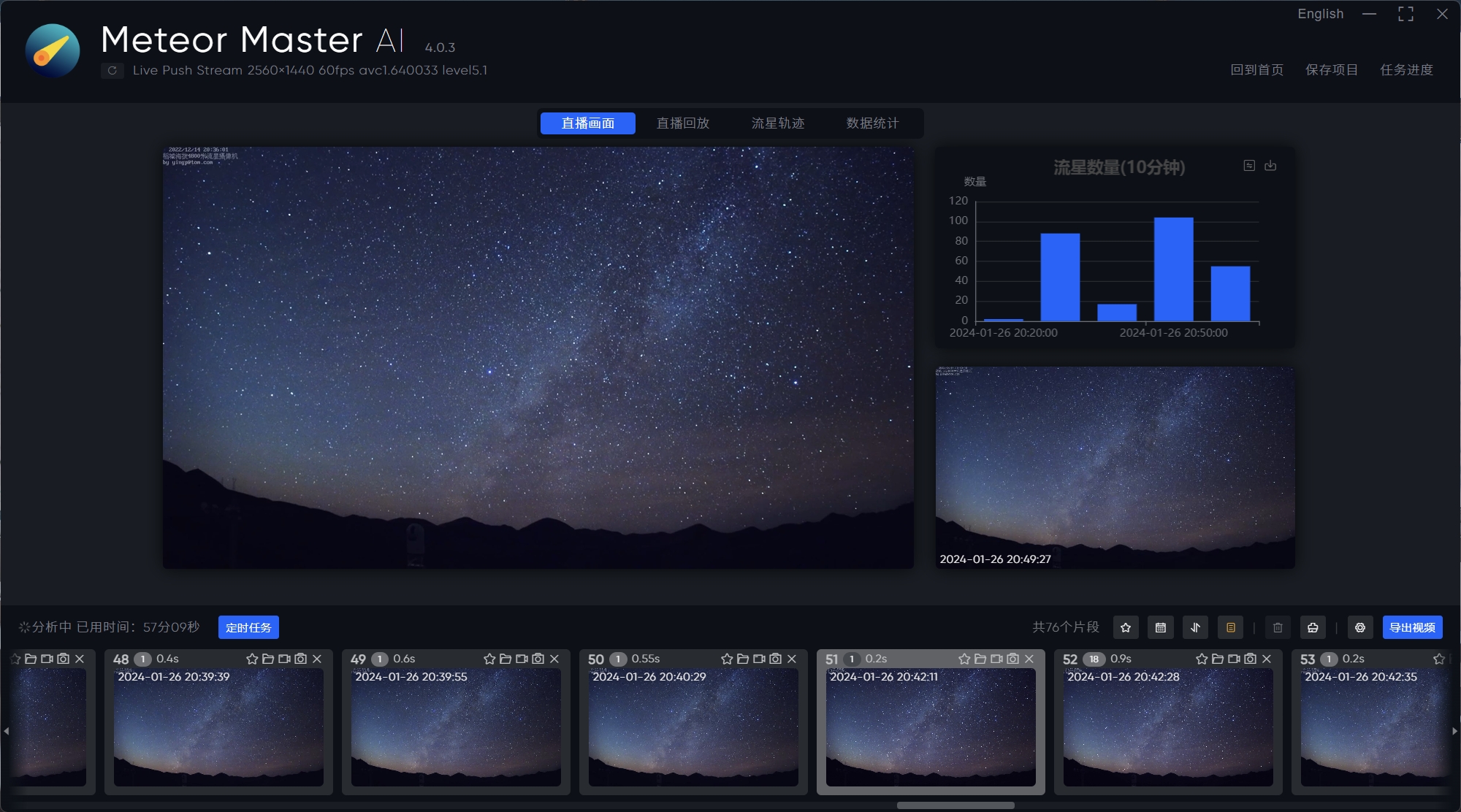
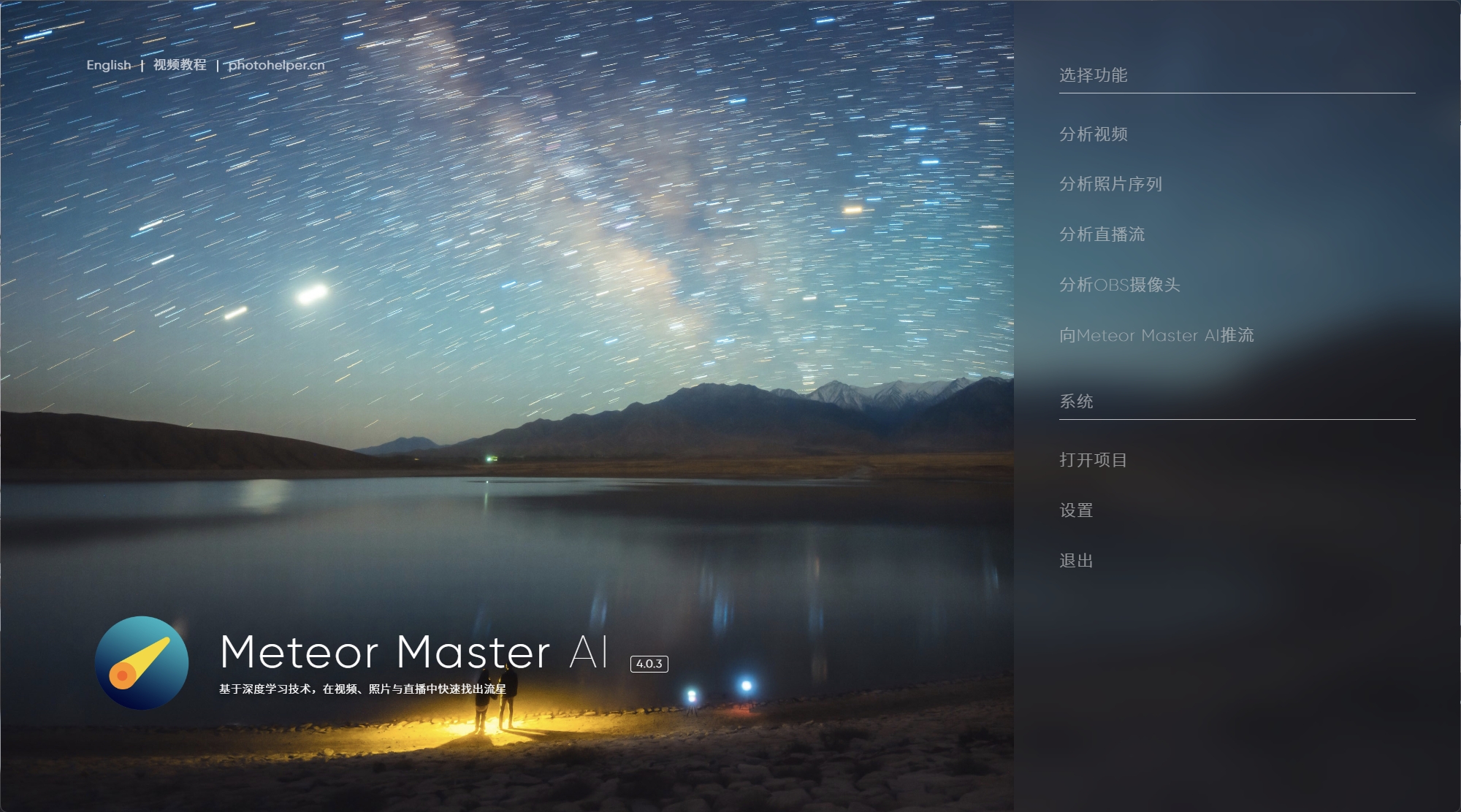
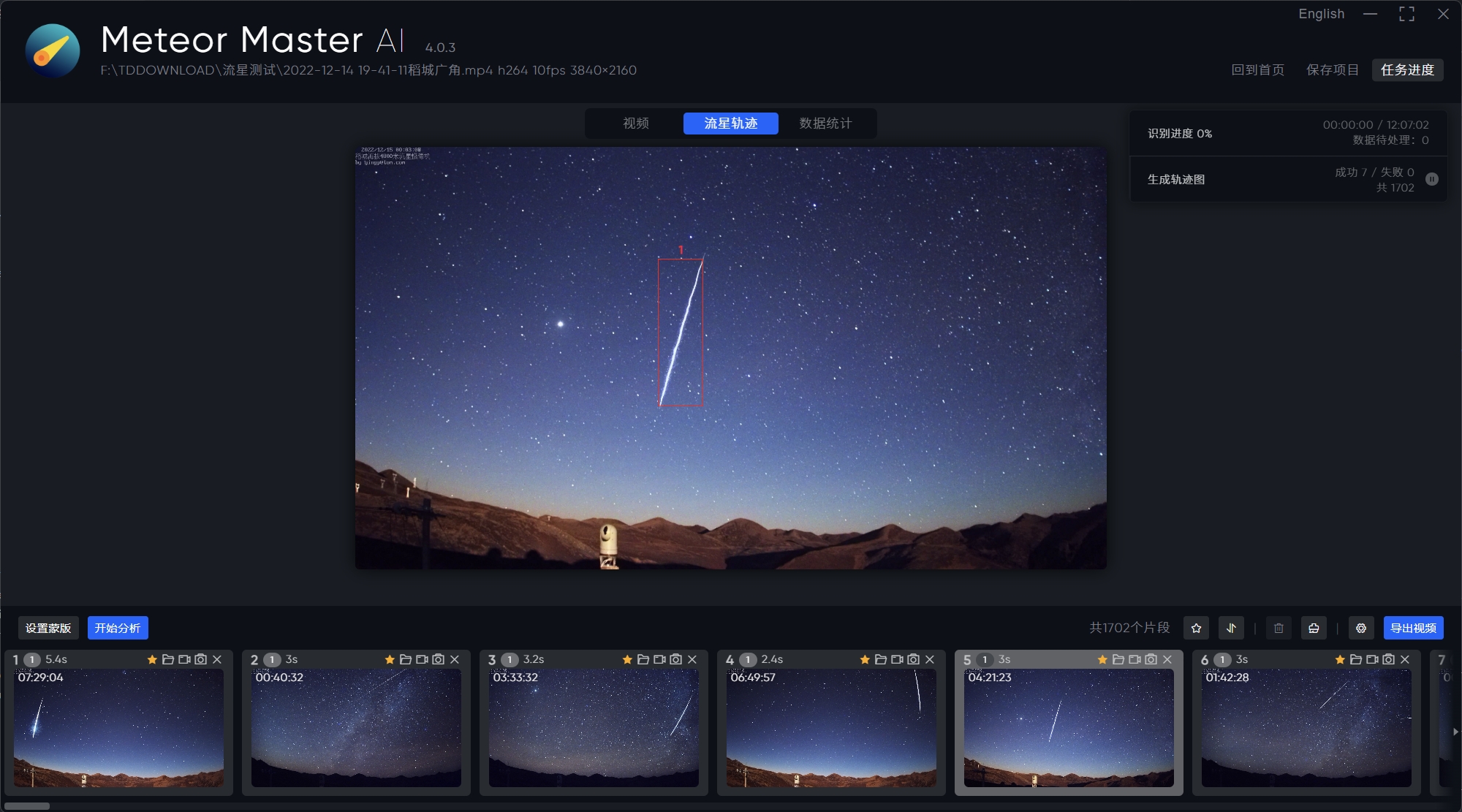
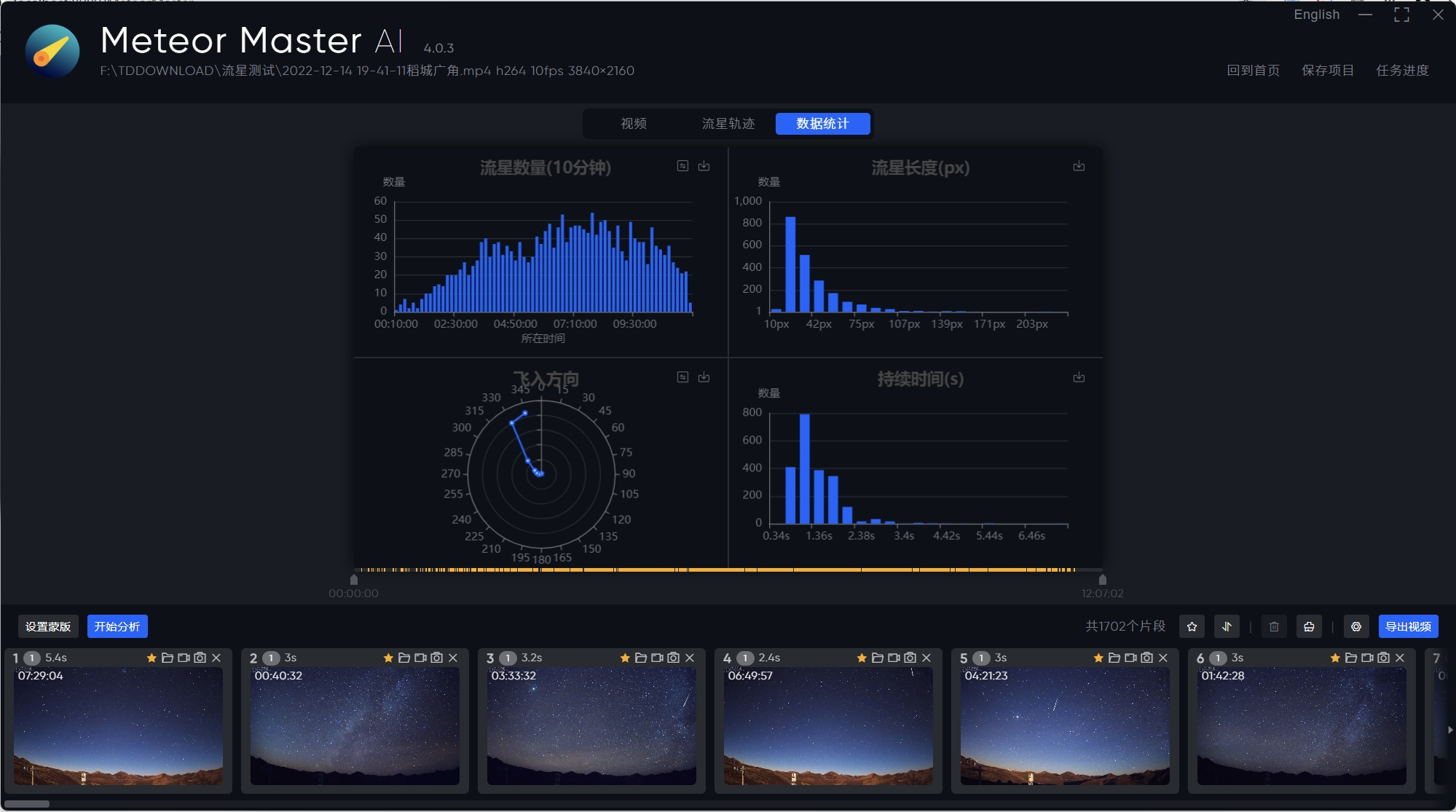
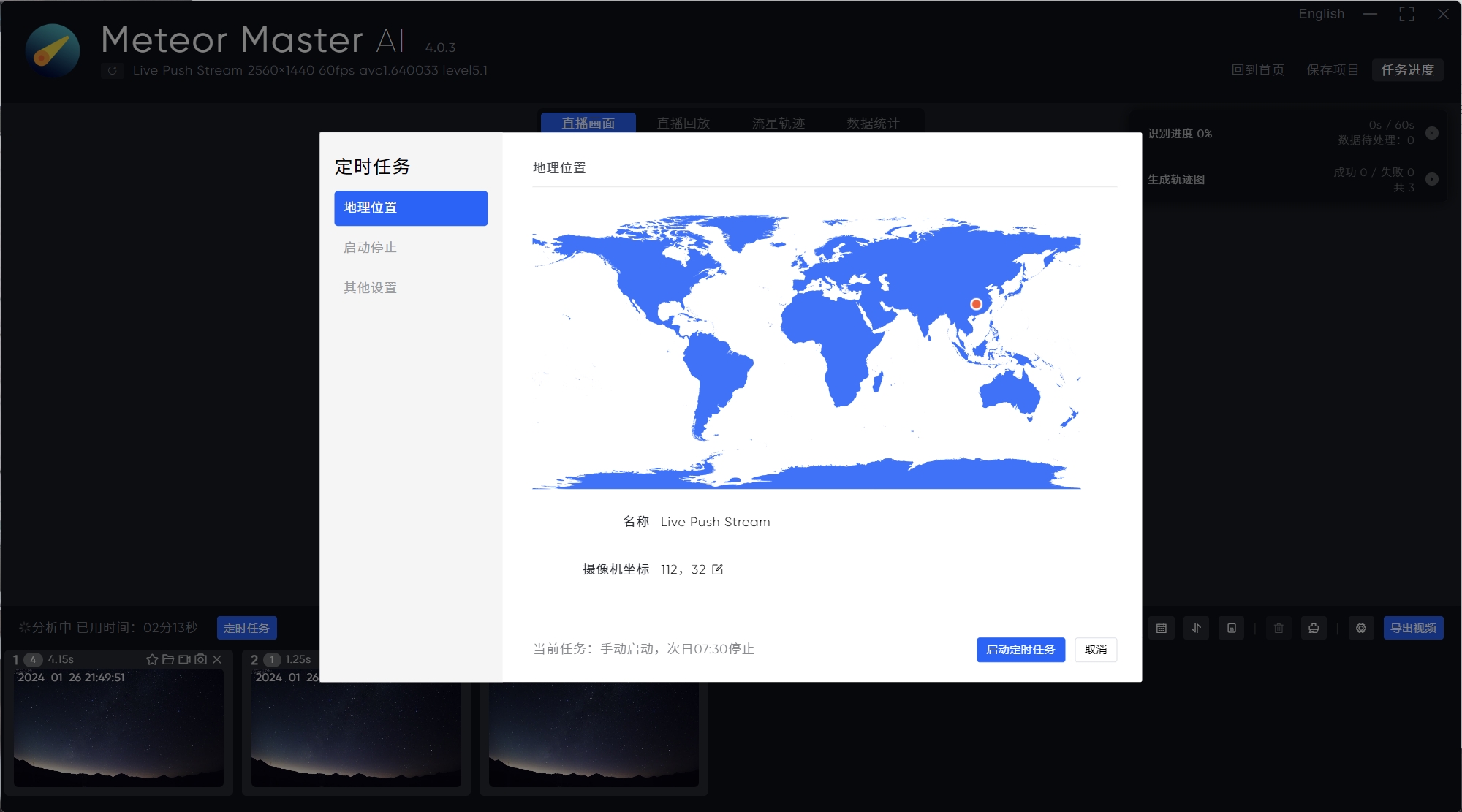
 苏公网安备 32059002003991号
苏公网安备 32059002003991号